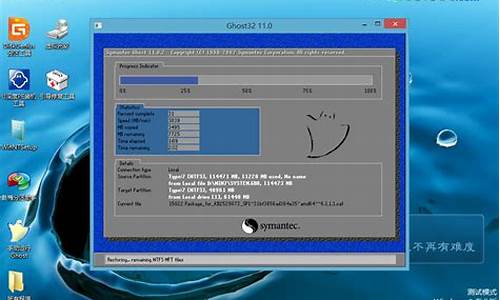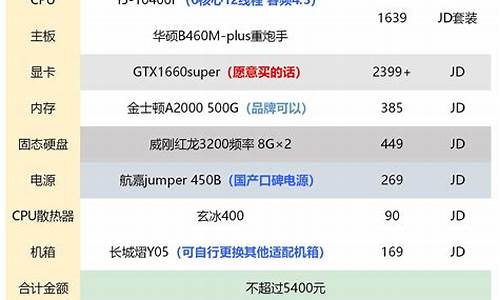windows7屏幕黑了怎么办,电脑系统win7屏幕黑了

如果您的Windows 7系统下显示器刷新频率太高导致黑屏,您可以尝试以下解决方法:
1. 进入安全模式:重启电脑并按下F8键进入高级启动选项菜单,选择"安全模式"并按下回车键。这将以较低的分辨率和刷新率启动Windows,允许您更改显示设置。
2. 更改显示设置:在安全模式下,右键点击桌面上的空白区域,选择"屏幕分辨率"或"显示设置"。将分辨率设置为较低的值,然后点击应用或确定。接下来,切换到"高级设置"或"高级显示设置",在刷新率选项中选择一个较低的数值(通常是60Hz)。
3. 更新或回滚显卡驱动程序:显示问题可能是由于显卡驱动程序的问题引起的。您可以尝试更新显卡驱动程序到最新版本,或者如果您最近更新了显卡驱动程序,可以尝试回滚到较旧的版本。
4. 检查显示器连接和电缆:确保显示器的连接和电缆没有松动或损坏。尝试重新插拔显示器连接和电缆,确保它们牢固连接。
5. 重置显示设置:在安全模式下更改完显示设置后,您可以尝试重启电脑进入普通模式,看看问题是否解决。
6. 找专业的技术支持:如果以上方法都无效,建议联系专业的技术支持人员或显示器生产商寻求进一步的帮助和指导。
请注意,在更改显示设置时,选择适合显示器和显卡的设置非常重要,过高或不兼容的刷新率可能会导致显示问题。
win7睡眠后黑屏可能有以下原因:
1.
检查硬件设备:确保电脑的各项硬件设备正常工作,包括内存条、硬盘、显卡等。可以尝试重新启动计算机,并在启动时按下电脑制造商建议的进入BIOS的关键字来检查电脑硬件是否正常。
2.
检查显示器电源:当显示器不亮时,检查显示器的电源是否插好,如果显示器的电源开关是轻触开关时,当给显示器加电时,应该会听到轻微的"辟啪"声,这时可判断显示器的开关电源电路良好。再检查显示器的电源开关是否已经开启,显示器的电源指示灯是否亮,当用手靠近显示器屏幕并慢慢移动是否有"咝咝"的声音,同时手上的汗毛有被吸起的感觉,这说明显示器高压电路处于正常工作状态。
3.更新显卡驱动程序:显卡驱动程序的问题可能会导致电脑在休眠后无法唤醒。因此,更新显卡驱动程序可能有助于解决这个问题。可以使用计算机制造商提供的驱动程序或者直接从显卡制造商的官方网站上下载最新的驱动程序。
4.更改电源选项:在Windows操作系统中,单击“开始”菜单,然后选择“控制面板”;再单击“电源选项”;然后单击“休眠”选项卡;在“启用休眠”下拉框中,选择“始终启用休眠”,这样电脑休眠后能够自动唤醒。
声明:本站所有文章资源内容,如无特殊说明或标注,均为采集网络资源。如若本站内容侵犯了原著者的合法权益,可联系本站删除。